-
iPhone
- iPhone 16 Pro Max
- iPhone 16 Pro
- iPhone 16 Plus
- iPhone 16
- iPhone 15 Pro Max
- iPhone 15 Pro
- iPhone 15 Plus
- iPhone 15
- iPhone 14 Pro Max
- iPhone 14 Pro
- iPhone 14 Plus
- iPhone 14
- iPhone 13 Mini
- iPhone 13 Pro Max
- iPhone 13 Pro
- iPhone 13
- iPhone 12 Pro Max
- iPhone 12 Pro
- iPhone 12
- iPhone 12 Mini
- iPhone SE 2020
- iPhone 11 Pro Max
- iPhohe 11 Pro
- iPhone 11
- iPhone XR
- iPhone XS Max
- iPhone XS
- iPhone X
- iPhone 8 Plus
- iPhone 8
- iPhone 7 Plus
- iPhone 7
- iPhone 6S Plus
- iPhone 6S
- iPhone 6 Plus
- iPhone 6
- iPhone SE
- iPhone 5S
- iPhone 5C
- iPhone 5
- iPhone 4S
- iPhone 4
- MacBook
- Watch
- iPad
- iMac
- Mac Mini
- О нас
- Контакты
- Статьи
Как защитить свои данные: настройка безопасности для iPhone и Mac
Содержание

Опубликовано: 09.01.2025
Просмотров: 692
Время чтения: 5 минут

Бесплатный выезд мастера и доставка в сервис

Собственный склад оригинальных запчастей

Работаем без выходных и даем бессрочную гарантию
Защита личных данных становится всё более актуальной в современном цифровом мире. Устройства Apple, такие как iPhone и Mac, предоставляют множество инструментов и функций для повышения безопасности. В этой статье мы подробно рассмотрим, как максимально защитить ваши устройства от угроз, сохранив при этом удобство их использования.

Основы безопасности устройств Apple
Компания Apple уделяет особое внимание конфиденциальности и защите данных пользователей. Все устройства работают в рамках замкнутой экосистемы, что снижает риск взлома и утечки информации.
Важно начинать с базовых шагов:
- Установите надежный пароль для устройства.
- Регулярно обновляйте операционную систему.
- Используйте уникальные пароли для учетных записей.
Защита iPhone: основные настройки
Face ID и Touch ID
Использование биометрической аутентификации — один из самых надежных способов защиты устройства.
Функция Face ID, доступная на современных моделях iPhone, позволяет разблокировать телефон с помощью распознавания лица. Это быстрый и безопасный способ доступа.
Функция Touch ID, используемая на старших моделях iPhone и iPad, обеспечивает защиту с помощью отпечатков пальцев.
Двухфакторная аутентификация
Для защиты учетной записи Apple ID рекомендуется активировать двухфакторную аутентификацию.
Она добавляет второй уровень проверки, запрашивая код, отправленный на доверенное устройство или номер телефона. Это предотвращает доступ к аккаунту даже в случае утечки пароля.
Шифрование данных
iPhone по умолчанию шифрует все данные, хранящиеся на устройстве. Однако стоит убедиться, что функция «Найти iPhone» включена.
Если устройство потеряно или украдено, вы сможете удалённо стереть данные через iCloud, сохранив их в безопасности.
Улучшение безопасности Mac
Файловое значение
Пользователям Mac рекомендуется активировать FileVault. Эта функция шифрует данные на жестком диске, делая их недоступными для третьих лиц. После активации FileVault система запрашивает пароль при каждом включении компьютера, что значительно повышает уровень защиты.
Защита паролей
В macOS встроен менеджер паролей, который позволяет хранить сложные и уникальные пароли для разных учётных записей.
Используйте встроенную «Связку ключей iCloud» для синхронизации паролей между устройствами. Это не только удобно, но и безопасно.
Контроль доступа к приложениям
В macOS есть возможность контролировать доступ приложений к камере, микрофону, файлам и другим ресурсам.
Перейдите в раздел «Конфиденциальность и безопасность» в настройках, чтобы вручную установить разрешения для каждого приложения.
Общие рекомендации для защиты данных
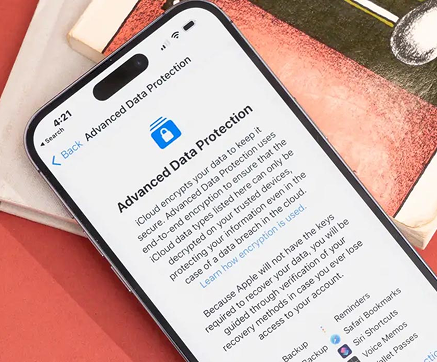
Обновления системы
Apple регулярно выпускает обновления, содержащие исправления уязвимостей. Убедитесь, что автоматическое обновление включено.
Для iPhone это можно настроить в разделе «Настройки» — «Обновление ПО».
Для Mac аналогичные настройки доступны в разделе «Системные настройки» — «Обновление ПО».
Резервное копирование
Чтобы предотвратить потерю данных в случае сбоя устройства, важно регулярно создавать резервные копии.
На iPhone используйте iCloud для автоматического создания копий данных.
На Mac подойдет Time Machine — встроенная утилита для резервного копирования.
Публичные сети Wi-Fi
Избегайте подключения к открытым сетям Wi-Fi без использования VPN. Это особенно актуально для защиты данных от перехвата в общественных местах.
На iPhone и Mac доступно множество приложений для VPN, таких как NordVPN или ExpressVPN, которые обеспечат дополнительный уровень безопасности.
Защита личной информации в интернете
Safari и конфиденциальность
Браузер Safari на устройствах Apple предлагает ряд функций для защиты ваших данных во время работы в интернете.
Функция «Интеллектуальная защита от отслеживания» блокирует трекеры, которые собирают данные о вашей активности.
Режим приватного просмотра позволяет посещать сайты без сохранения истории.
Менеджеры паролей
Используйте сторонние менеджеры паролей, такие как 1Password или LastPass, для создания и хранения сложных паролей.
Эти приложения шифруют данные и предоставляют доступ только с помощью мастер-пароля или биометрической аутентификации.
Электронная почта
Apple предлагает функцию «Скрыть мой адрес электронной почты» для подписчиков iCloud+. Она позволяет создавать временные адреса для регистрации на сайтах, сохраняя в секрете ваш основной адрес электронной почты.
Детская безопасность и управление доступом
Если в вашей семье есть дети, важно настроить родительский контроль на устройствах.
Функция «Экранное время» позволяет ограничивать доступ к определенным приложениям и сайтам.
Вы можете установить ограничения на покупки в App Store и запретить использование некоторых функций.
Заключение
Apple предлагает мощные инструменты для защиты данных пользователей. Благодаря интеграции аппаратных и программных решений iPhone и Mac становятся одними из самых защищенных устройств. Следуя рекомендациям по настройке безопасности, вы сможете защитить личную информацию и чувствовать себя уверенно при использовании цифровых технологий. Помните, что безопасность начинается с внимательности и регулярного обновления знаний о возможных угрозах.
Поможем с проблемой техники Apple
Ремонтируем Macbook, iPhone, iPad со скидкой 20%







































































